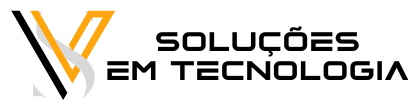Se você já domina o básico do Canva e deseja aprimorar suas habilidades, este artigo é para você. Vamos explorar truques e técnicas avançadas que podem otimizar seus processos de design, economizar tempo e levar suas criações a um patamar mais profissional. Se você quer se destacar com designs únicos e eficientes, continue lendo!
1. Atalhos de Teclado para Aumentar a Produtividade
Conhecer os atalhos de teclado pode transformar a forma como você trabalha no Canva. Aqui estão alguns atalhos essenciais:
- Ctrl + D (ou Cmd + D no Mac): Duplicar um elemento rapidamente.
- T: Adicionar um campo de texto ao seu design sem precisar ir ao menu.
- R: Inserir um retângulo automaticamente.
- L: Adicionar uma linha ao design.
- Ctrl + G (ou Cmd + G no Mac): Agrupar e desagrupar elementos para movimentá-los juntos.
Dica extra: Usar esses atalhos frequentemente ajuda a reduzir o tempo gasto em tarefas repetitivas, permitindo que você foque em aspectos mais criativos do seu projeto.
2. Como Criar Animações Personalizadas
O Canva não é apenas para designs estáticos; ele também oferece recursos para animações. Veja como criar animações personalizadas:
- Selecione um elemento ou grupo de elementos que você deseja animar.
- Clique na opção de animação no topo da barra de ferramentas.
- Escolha o estilo de animação que melhor se adapta ao seu design (ex.: Fade, Pan, Zoom).
- Personalize a duração e a direção da animação para ajustar o ritmo ao seu gosto.
Dica: Utilize as animações para posts de redes sociais ou apresentações para atrair mais atenção e engajamento.
3. Melhores Práticas para Design no Canva
Manter um design coeso e atraente é essencial. Aqui estão algumas práticas avançadas:
- Crie uma hierarquia visual clara: Use tamanhos de fonte diferentes para destacar títulos e subtítulos. Isso ajuda a guiar o olhar do leitor e facilita a compreensão da mensagem.
- Espaçamento e alinhamento: Utilize a ferramenta de guias automáticas do Canva para alinhar elementos e manter o design equilibrado.
- Consistência de cores: Crie paletas de cores em harmonia usando o gerador de paletas do Canva. Isso garante que suas criações mantenham um aspecto profissional e coeso.
4. Utilizando Elementos Premium
Embora muitos recursos do Canva sejam gratuitos, os elementos premium podem levar seus designs a um nível superior. Aqui está como aproveitar esses recursos:
- Explore a seção de elementos premium para encontrar ícones e gráficos exclusivos que não estão disponíveis na versão gratuita.
- Use vídeos e músicas premium para criar apresentações mais impactantes e vídeos promocionais.
Dica: Se você usa o Canva frequentemente, a assinatura do Canva Pro pode valer a pena pelo acesso a uma gama maior de elementos e pela remoção de fundos em imagens com um único clique.
5. Truques Avançados para Design
- Camadas e sobreposições: Use a função “Posição” para mover elementos para frente ou para trás, criando uma profundidade interessante em seus designs.
- Efeitos de texto: Aplique sombras, brilhos e outros efeitos aos textos para destacá-los e criar um visual mais impactante.
- Transparência: Ajuste a transparência de elementos para criar efeitos sutis e harmoniosos.
6. Compartilhamento e Colaboração
Para quem trabalha em equipe, o Canva oferece uma série de ferramentas de colaboração:
- Modo de comentários: Deixe feedbacks e sugestões diretamente no design.
- Compartilhamento de links editáveis: Envie um link que permite que outros membros da equipe façam edições em tempo real.
- Armazenamento em pastas: Organize seus designs em pastas para facilitar o acesso e a colaboração com a equipe.
7. Salvamento e Exportação de Alta Qualidade
Para garantir que seus designs sejam exibidos com a máxima qualidade, siga estas dicas de exportação:
- Escolha o formato correto: PNG é ideal para gráficos de alta qualidade; JPG é bom para arquivos menores; PDF é ótimo para materiais impressos.
- Ajuste a resolução: Para redes sociais, uma resolução de 1080×1080 px (quadrado) ou 1080×1920 px (vertical) funciona bem.
- Use a função de redimensionamento do Canva Pro para criar variações do mesmo design para diferentes plataformas em poucos cliques.
Conclusão
O Canva é mais do que uma ferramenta de design básica; com as dicas e truques certos, ele se torna um verdadeiro aliado para designs de alta qualidade. Dominar esses aspectos avançados pode não só otimizar seu processo criativo como também destacar suas criações entre a concorrência.
Se você deseja levar seus designs ao próximo nível, a equipe da VJS pode ajudar com serviços de consultoria e design personalizados. Entre em contato conosco para saber mais sobre como podemos transformar suas ideias em realidade. Clique aqui para agendar uma consultoria gratuita com um de nossos especialistas!